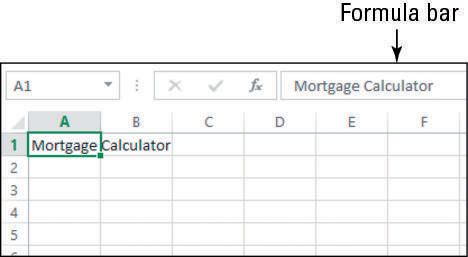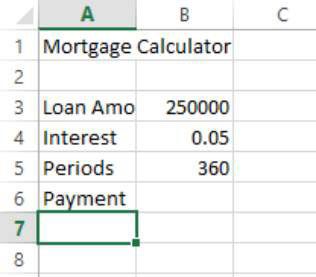Comment saisir le contenu des cellules dans Excel 2013
Vous aurez besoin d'apprendre quelques notions de base de la feuille de calcul afin de travailler dans Excel 2013. Quand il est temps de faire quelque chose, essayez d'entrer du texte et des chiffres dans les cellules.
Pour taper dans une cellule, il suffit de sélectionner la cellule et commencer à taper. Lorsque vous avez terminé la saisie, vous pouvez laisser la cellule dans l'une de ces façons:
Appuyez sur Entrée: Vous déplace vers la prochaine cellule vers le bas.
Appuyez sur Tab: Vous déplace à la cellule suivante vers la droite.
Appuyez sur Maj + Tab: Vous déplace vers la prochaine cellule à gauche.
Appuyez sur une touche fléchée: On déplace dans le sens de la flèche.
Cliquez dans une autre cellule: Déplace-vous à cette cellule.
Si vous faites une erreur lors de l'édition, vous pouvez appuyer sur la touche Echap pour annuler la modification avant de quitter la cellule. Si vous devez annuler une modification après avoir quitté la cellule, appuyez sur Ctrl + Z ou cliquez sur le bouton Annuler de la barre d'outils Accès rapide.
Voici un exercice qui va vous montrer comment saisir des informations dans le tableur.
Sur une feuille de calcul vierge, tel que celui de l'exercice précédent, cliquez sur la cellule A1.
Tapez Calculatrice hypothécaire et appuyez sur Entrée.
Cliquez à nouveau sur la cellule A1 le sélectionner à nouveau et notez que le contenu de la cellule apparaît dans la barre de formule, comme le montre cette figure.
Notez que le texte se bloque sur dans la colonne B qui est bon pour l'instant.
La Barre de formule est la zone de texte immédiatement au-dessus de la grille de feuille de calcul, à la droite de la zone Nom. Cette barre montre le contenu de la cellule active.
Lorsque le contenu est un texte ou un numéro, ce qui apparaît dans la cellule et ce qui apparaît dans la barre de formule sont identiques. Lorsque la teneur est d'une formule ou d'une fonction, la barre de formule présente la formule / fonction réelle, et la cellule elle-même montre le résultat.
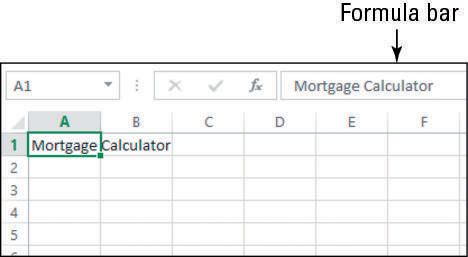
Cliquez sur la cellule A3, Montant du prêt Type et appuyez sur TAB alors que le curseur se déplace cellule à la cellule B3.
Type de 250000 et appuyez sur Entrée si le curseur de cellule se déplace à la cellule A4.
Dans la cellule A4, le type d'intérêt, et appuyez sur Tab de sorte que le curseur de cellule se déplace à la cellule B4.
Type de 0,05 et appuyez sur Entrée si le curseur de cellule se déplace à la cellule A5.
Tapez Périodes et appuyez sur TAB alors que le curseur se déplace cellule à la cellule B5.
Type 360 et appuyez sur Entrée si le curseur de cellule se déplace à la cellule A6.
Type de paiement et appuyez sur Entrée si le curseur de cellule se déplace à la cellule A7.
La feuille ressemble à ce chiffre à ce stade.
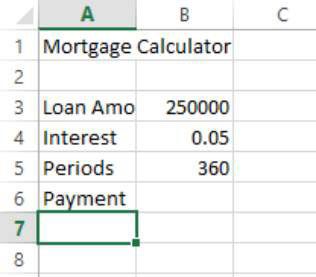
Enregistrez le fichier.
A propos Auteur
 Déterminer la barre de formule Excel 2010
Déterminer la barre de formule Excel 2010 La barre de formule dans Excel 2010 affiche l'adresse de la cellule et le contenu - les données ou une formule - de la cellule courante. Utilisez la barre de formule pour entrer ou modifier les formules et les données de la cellule et attribuer…
 Comment modifier le contenu des cellules dans Excel 2013
Comment modifier le contenu des cellules dans Excel 2013 Vous pouvez modifier le contenu d'une cellule dans une feuille de calcul Excel 2013 soit dans la cellule elle-même ou dans la barre de formule. Si vous avez besoin de modifier le contenu dans une cellule, vous pouvezCliquez sur la cellule pour la…
 Comment faire pour déplacer le curseur de cellule dans Excel 2,013
Comment faire pour déplacer le curseur de cellule dans Excel 2,013 Pour taper dans une cellule dans Excel 2013, vous devez d'abord le rendre actif en déplaçant le curseur de cellule il. Comme indiqué précédemment dans la figure, le curseur de cellule est un contour vert épais.Vous pouvez déplacer le curseur…
 Comment sélectionner des cellules dans Excel 2010
Comment sélectionner des cellules dans Excel 2010 Avant que vous pouvez saisir vos données de feuille de calcul dans Microsoft Office Excel 2010, vous devez savoir comment sélectionner des cellules dans une feuille de calcul. La curseur de cellule est une bordure noire qui entoure la cellule…
 Raccourcis clavier pour la saisie de données dans Excel 2003
Raccourcis clavier pour la saisie de données dans Excel 2003 Remplir toutes les cellules vides Excel 2003 peut sembler intimidant, mais les raccourcis clavier soulager la douleur. Utilisez ces raccourcis clavier Excel 2003 pour entrer les données rapidement. Vous trouverez un agréable Excel beaucoup plus,…
 Raccourcis clavier pour se déplacer dans une feuille de calcul Excel 2003
Raccourcis clavier pour se déplacer dans une feuille de calcul Excel 2003 Vous êtes en mouvement, cellule par cellule à travers une feuille de calcul Excel 2 003, en pensant «Je souhaite qu'il y ait un raccourci." Votre souhait est exaucé! Excel 2003 raccourcis clavier font le travail rapide de votre feuille de…
 Déplacez le curseur de cellule dans Excel 2016 feuilles de calcul
Déplacez le curseur de cellule dans Excel 2016 feuilles de calcul Excel 2 016 offre une grande variété de frappes de touches pour déplacer le curseur de cellule à une nouvelle cellule. Lorsque vous utilisez l'une de ces touches, le programme défile automatiquement une nouvelle partie de la feuille de calcul…
 Déplacer le curseur de cellule dans Excel 2010 feuilles de calcul
Déplacer le curseur de cellule dans Excel 2010 feuilles de calcul Excel 2010 offre une grande variété de frappes de touches pour déplacer le curseur de cellule à une nouvelle cellule. Lorsque vous utilisez l'une de ces touches, le programme défile automatiquement une nouvelle partie de la feuille de calcul en…
 Déplacer le curseur de cellule dans Excel 2013 feuilles de calcul
Déplacer le curseur de cellule dans Excel 2013 feuilles de calcul Excel 2 013 offre une grande variété de frappes de touches pour déplacer le curseur de cellule à une nouvelle cellule. Lorsque vous utilisez l'une de ces touches, le programme défile automatiquement une nouvelle partie de la feuille de calcul…
 Déterminer la barre de formule Excel 2007
Déterminer la barre de formule Excel 2007 La barre de formule dans Microsoft Office Excel 2007 affiche l'adresse de la cellule et le contenu de la cellule courante. Utilisez la barre de formule pour entrer ou modifier les formules et les entrées de cellules et attribuer des noms aux…
 Pour les personnes âgées: la saisie de texte ou des numéros dans Microsoft Excel
Pour les personnes âgées: la saisie de texte ou des numéros dans Microsoft Excel Pour saisir du texte et des chiffres dans une cellule dans une feuille de calcul Microsoft Excel, il suffit de sélectionner la cellule et commencez à taper. Quoi que vous tapez apparaît à la fois dans la cellule et dans la barre de formule.…
 Pour les personnes âgées: la façon d'explorer les caractéristiques uniques de Microsoft Excel
Pour les personnes âgées: la façon d'explorer les caractéristiques uniques de Microsoft Excel Excel a de nombreux éléments en commun avec l'interface Microsoft Office, mais le programme de nombre-croquant a également les caractéristiques qui sont uniques. Pour commencer, feuilles (qui équivalent à une page dans un document Word) sont…
 Pour les aînés: comment identifier et déplacer des cellules dans Microsoft Excel
Pour les aînés: comment identifier et déplacer des cellules dans Microsoft Excel Dans Microsoft Excel, le curseur de cellule (également appelé l'indicateur de cellule active) est le contour sombre autour de la cellule active. Pour changer la cellule qui est actif, vous pouvez faire une des actions suivantes:Avec votre souris:…
 Pour les aînés: comment se déplacer dans une feuille de calcul Excel
Pour les aînés: comment se déplacer dans une feuille de calcul Excel Vous pouvez déplacer une feuille de calcul Microsoft Excel en utilisant le curseur de cellule (également appelé l'indicateur de cellule active). Le curseur de cellule est le contour sombre autour de la cellule active. Pour changer la cellule qui…